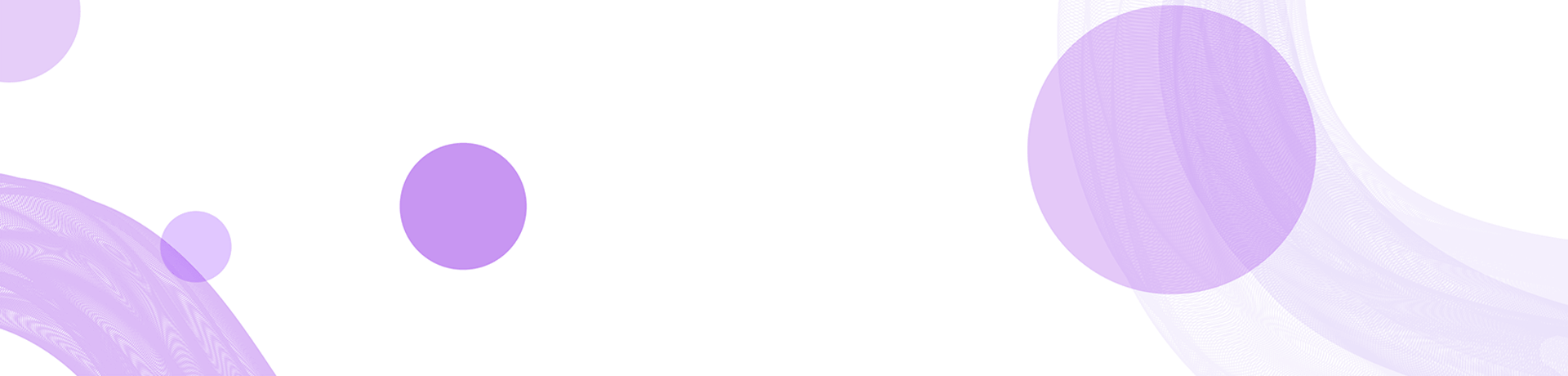如何安装MetaMask:详细步骤与安装截图
随着区块链和加密货币的日益普及,MetaMask作为一种流行的以太坊钱包和浏览器扩展,越来越被人们所熟知。无论是在进行去中心化金融(DeFi)交易,还是在与以太坊区块链相关的应用程序(DApps)交互,MetaMask都是一个必不可少的工具。本文将为你详细介绍如何安装MetaMask,并提供截图以便更好理解整个过程。
什么是MetaMask?
MetaMask是一个用于以太坊区块链的数字钱包,与一系列DApps进行交互可以让用户体验到去中心化的应用程序带来的便利。它不仅可以存储和管理以太坊及其ERC-20代币,还能作为登陆DApps时的身份验证工具。同时,MetaMask允许用户进行加密货币的交易,用户可以通过它直接在浏览器中访问去中心化的交易平台。
MetaMask支持哪些浏览器?
MetaMask主要支持主流浏览器,包括:Google Chrome、Firefox、Brave和Edge用户。在上述浏览器中安装MetaMask的过程基本相似,用户只需根据相应的步骤进行操作,便可快速完成安装。值得注意的是,不同浏览器的扩展程序商店可能会有些许不同,但MetaMask的版本在各个浏览器间保持一致。
MetaMask安装步骤详解
以下是MetaMask的安装步骤,以Google Chrome为例,其他浏览器的步骤可以参考这一过程,整体上是相似的。
步骤1:访问MetaMask官网
首先,你需要访问MetaMask的官方网站:metamask.io。点击“下载”按钮,选择合适的浏览器版本。
步骤2:添加到浏览器
在下载页面,点击“安装”链接,系统将引导你进入浏览器的扩展程序商店。你会看到一个“添加到Chrome”的按钮。点击此按钮,浏览器会弹出一个窗口,询问你是否要添加MetaMask扩展程序。
步骤3:确认添加扩展程序
在弹出的窗口中,点击“添加扩展程序”,浏览器会下载该扩展,并自动完成安装。安装完成后,会在右上角的工具栏显示MetaMask的狐狸图标。
步骤4:创建/导入钱包
点击工具栏中的MetaMask图标,接下来将会跳转到一个新页面。在这里,你可以选择创建一个新的钱包,或者导入已有的钱包。如果您是首次使用,请选择“开始使用”以创建新钱包。
步骤5:设置密码
系统会要求你设置一个强密码。为了确保安全性,建议用户选择一个复杂密码,并将其存储在安全的位置。设置完成后,点击“创建”继续。
步骤6:备份助记词
接着,MetaMask会生成一串助记词(12个单词),这是你恢复钱包的关键。请务必将助记词在安全的地方备份好。这一步非常重要,因为如果你丢失了助记词,将无法恢复你的钱包。
步骤7:确认助记词
在备份助记词后,MetaMask会要求你确认助记词的顺序。根据显示的单词顺序,选择相应的单词进行确认。确认无误后,点击“确认”完成安装。
最后一步:完成安装
至此,MetaMask就已成功安装到你的浏览器中。你可以开始使用MetaMask进行加密货币的交易,体验去中心化的应用程序。
常见问题解答
1. 什么是助记词,如何安全存储?
助记词是一串随机生成的单词,用于作为钱包的恢复密钥。当你首次创建MetaMask钱包时,系统会提供一组助记词,你需要妥善保存,因为任何人只要拥有这组助记词,就可以访问和控制你的钱包资产。
为了保证助记词的安全,建议采取以下措施:首先,不要将助记词保存在电子设备上,包括手机、电脑或云存储,因为这些都可能被黑客攻击。其次,可以手动将助记词写在纸上,并存放在安全的地方,比如保险箱。同时,还可以考虑将助记词分开存储,甚至在不同的地点存放,这样即使其中一部分丢失,另一区域的助记词也可以用来恢复钱包。此外,务必记住不要与他人分享助记词,无论是亲友还是网络上的陌生人。一旦助记词泄露,他人就可能随时访问和转移你的资产。
2. 如何安全使用MetaMask?
使用MetaMask时,安全永远是第一位的。首先,始终确保你的浏览器和MetaMask插件都是更新到最新版本。这有助于防范针对已知漏洞的攻击。
利用强密码:为MetaMask设置强密码是另一种保护你的资产的有效方法。在设置密码时,尽量使用大小写字母、数字和特殊字符的组合。
启用二步验证:虽然MetaMask本身不支持二步验证,但你可以在设备层面启用这项功能。如使用手机安装身份验证器应用,为你的电子邮件和其他帐户启用二步验证,这样即使你的密码被破解,黑客仍然无法轻易访问你的账户。
谨慎处理私钥:MetaMask生成的私钥是你资产的关键,绝不要将其分享给他人。更不要在连接到不信任的网络或设备上输入你的私钥。
防范钓鱼网站:在使用MetaMask时,应确保访问的是官方的DApp网站。例如,保持对URL的警惕,避免意外点击不明链接。
通过以上措施能够极大地提升使用MetaMask的安全性,保护你的数字资产。
3. 如何解决MetaMask连接问题?
使用MetaMask时,用户偶尔会遇到连接问题。这些问题可能导致无法正常交易或访问某些DApps。以下是常见的连接问题及其解决方案:
首先,检查网络设置:在MetaMask中,确保链网络设置正确。如果你希望进行以太坊的交易,请选择以太坊主网。此外,许多DeFi平台和DApp可能还会使用其他网络如Polygon、Binance Smart Chain等。在这种情况下,你需要手动添加自定义网络或切换到已支持的网络。
清理缓存和Cookie:有时,由于浏览器的缓存或Cookie信息过于冗杂,可能会导致连接问题。定期清理浏览器缓存和Cookie可以帮助保持良好的性能。在清理后,重新启动浏览器,再次尝试连接MetaMask。
重启浏览器或计算机:操作系统中的一些临时设置可能发生变化,导致MetaMask无法正常工作。在这种情况下,重启浏览器或计算机是个简单而有效的试验方法。
检查DApp的状态:如果你无法连接特定的DApp,最好查看其官方网站或社区,了解该DApp是否正在维护或遇到故障。这是常见的情况,多数DApp会在官方社交媒体上发布相关信息。
如果尝试上述方法后仍未能解决连接问题,可以权衡是否重新安装MetaMask,这通常能够解决潜在的技术故障。
4. MetaMask支持哪些加密货币和代币?
MetaMask作为以太坊生态系统的主要钱包,原生支持以太坊(ETH)及其所有ERC-20代币。ERC-20是以太坊区块链上一种标准化的代币协议,众多项目在其基础上发行代币。
除了Ethereum和ERC-20代币,MetaMask还支持一些其他网络,通过切换网络即可使用。例如,Polygon、Binance Smart Chain(BSC)及其他一些Layer 2解决方案的代币。在这种情况下,用户需要添加自定义网络,并导入支持的代币地址。具体步骤如下:
- 在MetaMask中点击自己的账户头像,然后选择“设置”。
- 选择“网络”,在其中添加新网络信息,如网络名称、RPC URL、Chain ID等。
- 保存设置后,切换到已添加的新网络。
值得注意的是,虽然MetaMask可以用于多种网络,但在这些网络中必须先添加相应的支持代币,才能进行交易或管理。如果已拥有ERC-20代币,用户可以直接在MetaMask中查看,进行发送、接收及交换操作。
5. 如何将资金从MetaMask转移到其他钱包?
将资金从MetaMask转移到其他钱包是一个简单的过程,用户只需了解基础操作即可。以下是详细步骤:
步骤1:获取接收方钱包地址:打开你要转移资金至的新钱包,找到其接收地址。这个地址可能是公钥形式,由一系列字母和数字组成。
步骤2:打开MetaMask: 在你的浏览器中点击MetaMask图标,输入密码解锁钱包。
步骤3:选择要发送的代币:在钱包主页,选择你想要转移的代币(如ETH或其他ERC-20代币)。
步骤4:点击“发送”:在代币详细页面点击“发送”按钮,接着输入接收方的钱包地址。
步骤5:输入转账金额:在发送页面,输入你想要转账的金额,同时也可以选择网络手续费(即Gas费),Gas费会影响转账速度。
步骤6:确认交易信息:检查所有输入的信息,包括钱包地址和金额是否正确。确保无误后,点击“下一步”。
步骤7:确认并发起交易:最后,MetaMask会要求你确认交易。点击“确认”后,转账将被广播到区块链网络中。
完成后,你可以在MetaMask的“活动”标签页中查看交易状态。若在短时间内未能确认,请耐心等待,因为交易确认的时间通常取决于网络状况。
以上是关于MetaMask安装及相关问题的详细介绍,希望能帮助到你更好地使用MetaMask。如果你对MetaMask还有其他疑问,欢迎继续深入探索或咨询更多的资源。